Como realizar a baixa de uma conta a pagar pelo sistema Vip Automação.
1 – Na tela principal do sistema, acesse o ícone Pagar.
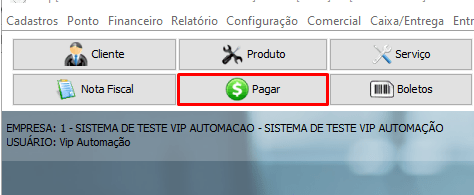
2 – O sistema irá sempre exibir ao abrir a tela as pendências em aberto até o dia de hoje. A tela se divide em duas partes.
– Duplicatas já lançadas
– Duplicatas fixas, pendentes de lançar
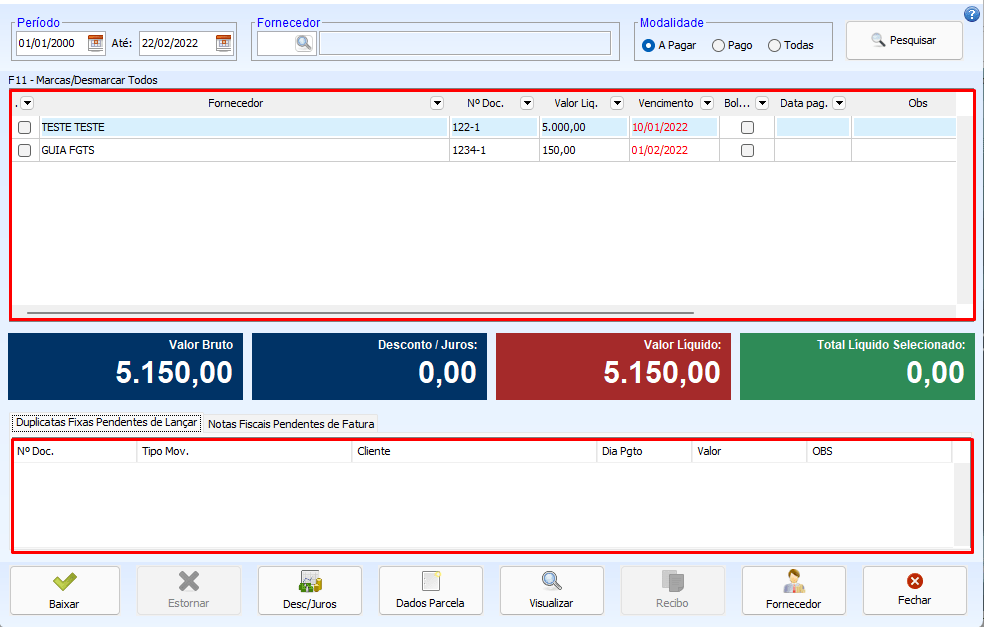
3 – Para lançar uma duplicata fixa pendente nas duplicatas a serem pagas, dê um clique em cima da duplicata fixa pendente de lançamento. Uma nova janela será aberta.
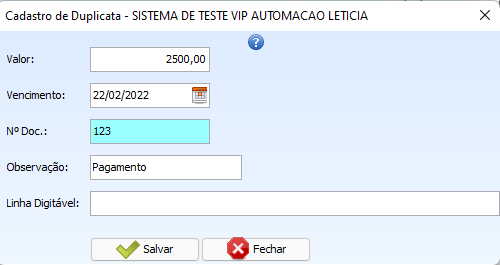
4- Feito isso, a duplicata estará lançada junto as demais.
5 – Para realizar a baixa de uma duplicata paga, marque a duplicata que será baixada, caso ela tenha juros ou desconto no seu pagamento, selecione o botão Desc/Juros, informe o valor de desconto ou juros e salve.
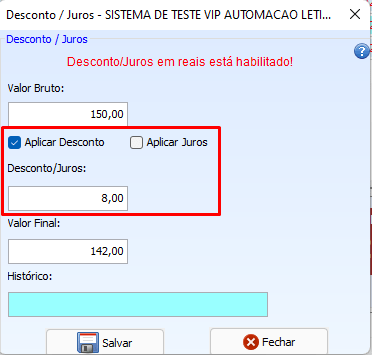
6 – Feito isso, vá no botão baixar. Será exibida a seguinte tela:
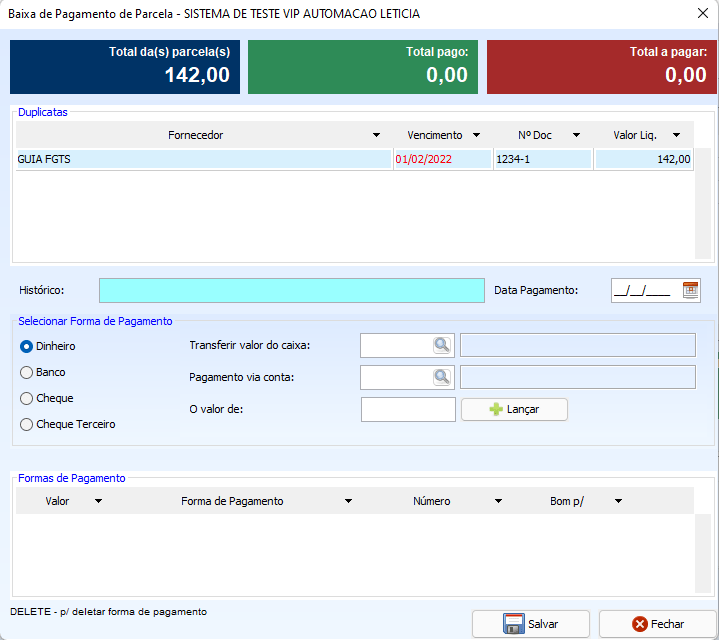
6.1 No campo Data Pagamento, deve-se ser informado a data no qual foi realizado o pagamento da duplicata.
6.2 O sistema disponibiliza das seguintes formas de pagamento:
– Dinheiro (Para pagamentos que forem retirado o dinheiro da própria gaveta do caixa), nessa opção deve-se transferir o valor da gaveta do caixa (Transferir valor do caixa), para a conta de caixa interno (Pagamento via conta), para que o dinheiro seja dado a saída da gaveta. Informe o valor no ultimo campo e vá no botão lançar.
– Banco: Para pagamentos que forem realizados via conta bancária/transferência. Basta selecionar a conta bancária e informar o valor, feito isso, basta lançar.
– Cheque: Para pagamentos no qual será usado um cheque da própria empresa, basta preencher os campos solicitados com os dados do cheque, informar o valor e ir em lançar.
– Cheque Terceiro: Para pagamentos no qual são cheques recebidos e já cadastrados no sistema, podem ser encontrados no Gerenciador de Cheque, nessa opção, você precisa selecionar os cheques que serão utilizados no pagamento e lançar.
7 – Escolhido a opção de pagamento, basta salvar e o sistema dará a baixa do conta a pagar.
8 – Para acessar a base com o tutorial de como estornar uma conta à pagar, Clique aqui
